Virtuelle Hintergründe ohne Greenscreen: So geht’s
Wer beim Streaming oder Aufzeichnen mit der Webcam einen neutralen Hintergrund bevorzugt, greift oft zu einem Greenscreen. Dieser ermöglicht es der Webcam-Software, den tatsächlichen Hintergrund durch einen beliebigen, virtuellen Hintergrund zu ersetzen. Die Einrichtung eines Greenscreens ist kostengünstig, jedoch nicht immer platzsparend. Wenn ein Video-Hintergrund ohne Greenscreen entfernt werden soll, gibt es einige Softwarelösungen, die Abhilfe schaffen können.
Es sei jedoch vorweggenommen, dass die Ergebnisse mit einem physischen Greenscreen in der Regel besser sind, unabhängig von der Leistungsfähigkeit der Software. Die Qualität der Webcam spielt ebenfalls eine Rolle, auch wenn wir in unserem Test mit einer einfachen Kamera gearbeitet haben und die Ergebnisse für diese Kamera durchaus akzeptabel waren.
Optimale Aufnahmebedingungen
Um ähnliche Resultate zu erzielen, empfiehlt es sich, die Beleuchtung des Hintergrunds zu reduzieren oder ganz auszuschalten. Es ist ratsam, in einem eher dunklen Raum zu arbeiten. Eine Schreibtischlampe zur Ausleuchtung des Gesichts ist natürlich notwendig.
Als Alternative zur Schreibtischlampe, besonders bei knappem Budget, kann auch ein weißer Hintergrund auf dem Bildschirm platziert werden. Dies ist jedoch keine Lösung für Live-Streaming von Spielen, da das Spiel den gesamten Bildschirm einnimmt.
Helle Kleidung kann helfen, sich besser vom dunklen Hintergrund abzuheben. Dunkelgrau hat in unserem Test auch funktioniert, aber um die besten Ergebnisse zu erzielen, sollte eine Farbe gewählt werden, die sich nicht mit einem dunklen Hintergrund vermischt. Grün sollte vermieden werden.
Software zur Entfernung des Videohintergrunds
Wir haben zwei Programme getestet, die eine Live-Entfernung des Videohintergrunds ermöglichen. Beide Programme sind nicht kostenlos, bieten jedoch eine kostenlose Version mit Wasserzeichen. Die getesteten Programme sind:
Chromacam und XSplit VCam.
Chromacam
Chromacam bietet eine kostenlose Version, deren Wasserzeichen akzeptabel ist. Bei nicht-live Aufnahmen kann dieses in der Nachbearbeitung wahrscheinlich zum Großteil entfernt werden. Die kostenpflichtige Version ist mit 20 US-Dollar relativ preiswert.
XSplit VCam
XSplit VCam platziert in der kostenlosen Version ein Wasserzeichen, das das Gesicht verdeckt und die Nutzung der kostenlosen Variante erschwert. Die Vollversion kostet 50 US-Dollar.
Es empfiehlt sich, die kostenlosen Versionen beider Apps mit der eigenen Webcam zu testen, da die Qualität der Webcam und die Aufnahmebedingungen die Resultate beeinflussen. Im Folgenden wird die Integration der Apps in Open Broadcaster Studio (OBS), einer gängigen Software für Live-Aufnahmen, erklärt.
Streaming über OBS
Sollten Sie mit der Konfiguration von OBS zur Kameraaufzeichnung nicht vertraut sein, führen wir Sie durch die Schritte. Installieren Sie eine der beiden oder beide empfohlenen Apps. Die Wahl liegt bei Ihnen. Die Vorgehensweise ist bei beiden Apps identisch. Der Unterschied liegt lediglich in der Installation.
Starten Sie OBS. Es erscheint die Hauptansicht. Klicken Sie unter „Quellen“ auf die Schaltfläche mit dem Pluszeichen (+).
Wählen Sie im sich öffnenden Menü „Videoaufnahmegerät“. Vergeben Sie einen Namen für die Quelle, ändern Sie aber im ersten Dialogfenster keine weiteren Einstellungen. Im folgenden Fenster öffnen Sie das Dropdown-Menü „Gerät“. Wählen Sie dort den Namen der von Ihnen verwendeten App, also entweder Chromacam oder XSplit VCam.
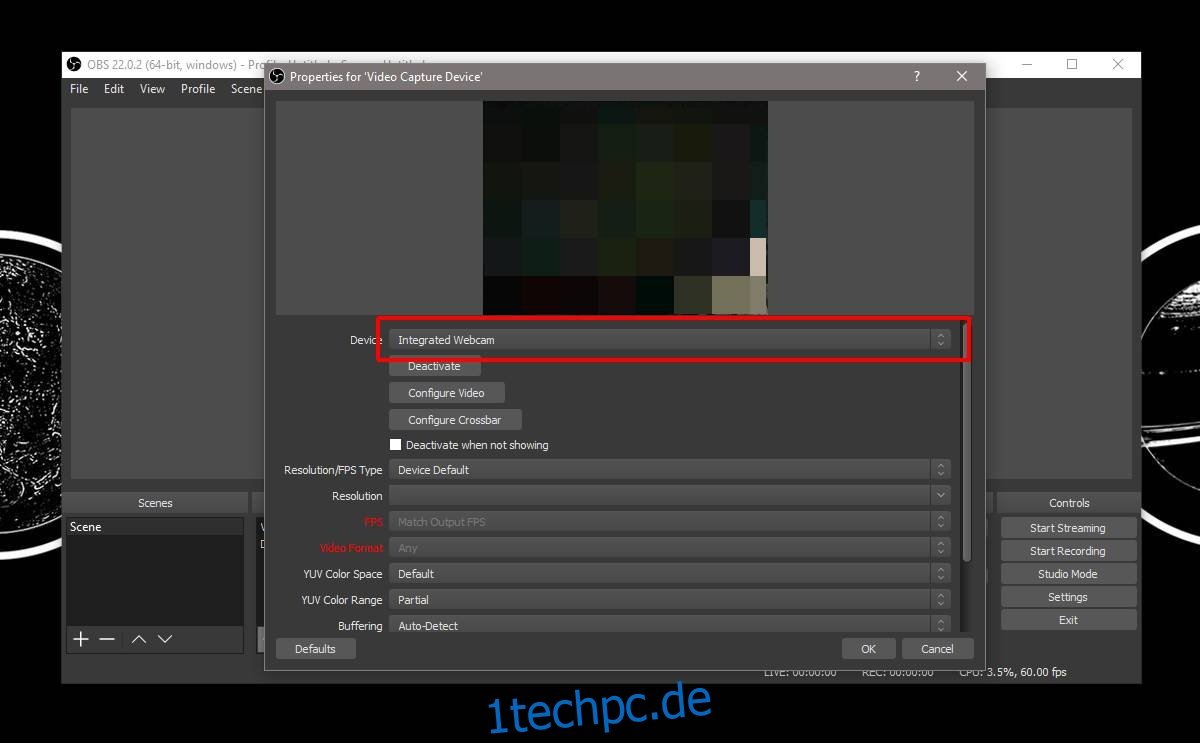
Bei XSplit erscheint nach der ersten Einrichtung das folgende Fenster. Wählen Sie im Dropdown-Menü „Filter“ die Option „Hintergrund entfernen“.
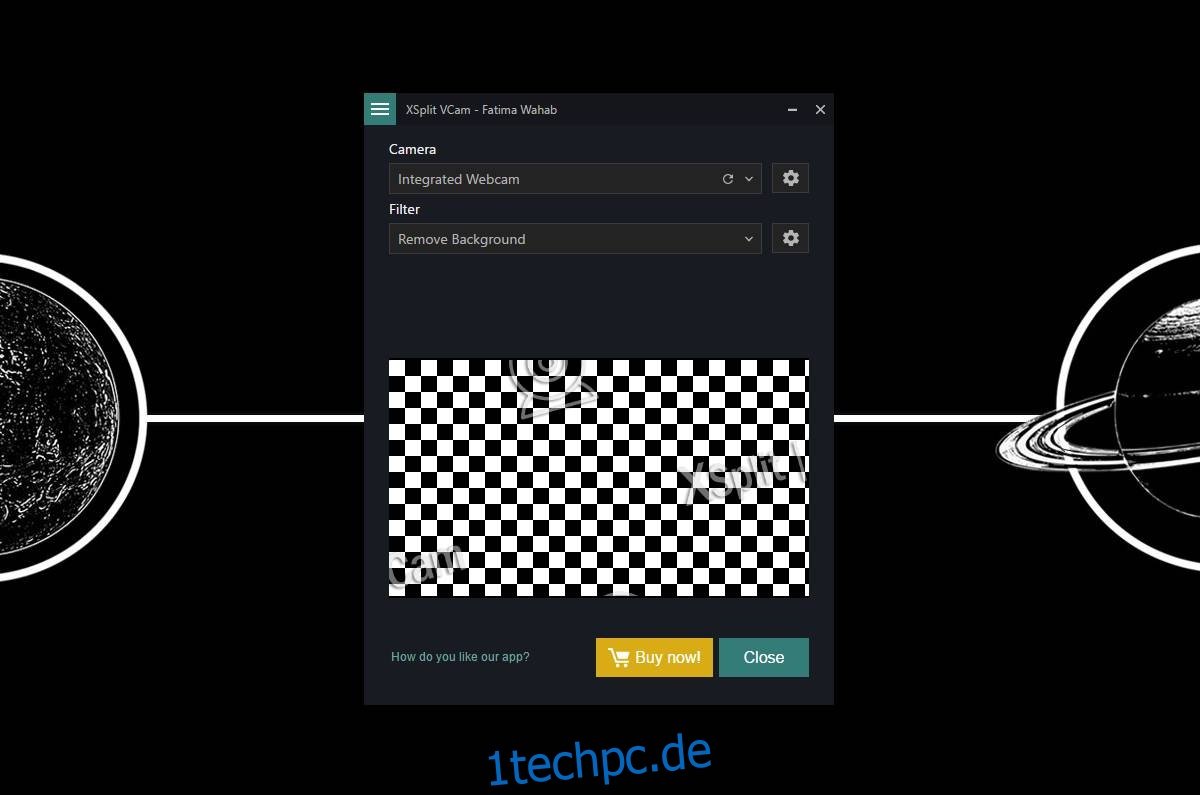
Bei Chromacam ist der Hintergrund standardmäßig bereits so eingestellt, dass er entfernt wird. Hier ist keine weitere Anpassung erforderlich.
Warten Sie kurz, bis die App geladen ist. Unten sehen Sie die Ergebnisse für Chromacam. Die Gesichtsunschärfe wurde separat hinzugefügt und ist nicht Teil der App.

Und so sieht der Videostream mit entferntem Hintergrund bei XSplit VCam aus.
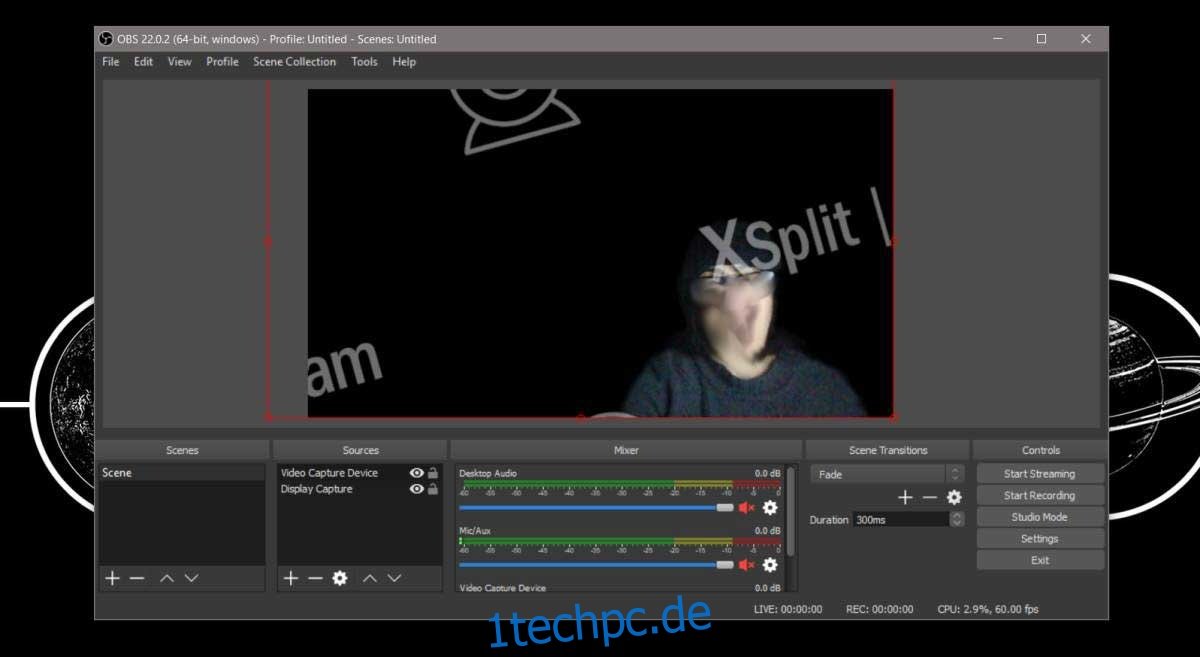
Beide Apps funktionieren im Großen und Ganzen recht ähnlich, wobei wir Chromacam in einigen Fällen als etwas besser empfunden haben. Die verwendete Webcam hat eine Auflösung von 1280 x 720 und kann 30 fps aufzeichnen – also keine High-End-Kamera.